如何编辑markdown?推荐一个好用的markdown编辑器
2022-12-30 14:34:55
markdown是用代码代替文字,直接排版并输出文本,是编辑文章的工具之一。那大家知道如何编辑markdown吗?其实不难,今天给大家安利一个好用的markdown编辑器,是一个在线工具,在浏览器打开即可操作,简单快捷。
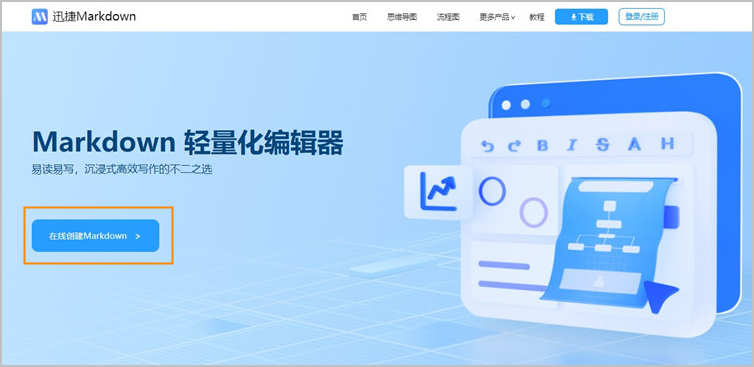
然后开始使用工具编辑文章,该网站具备文字加粗、斜体文字、文本高亮、标题、标签、分割线、代码等,也可以在文本中加入图片、网页链接、列表、待办清单、表格、流程图、思维导图等文章编辑工具,应有尽有,帮助您编辑并排版文章。
下面我们以添加列表为例,为大家分享下具体如何操作:
如果想在markdown中加入列表,点击工具栏中的【有序/无序列表】按钮,markdown 支持有序列表、无序列表、自定义列表,大家可以根据需要自行选择。
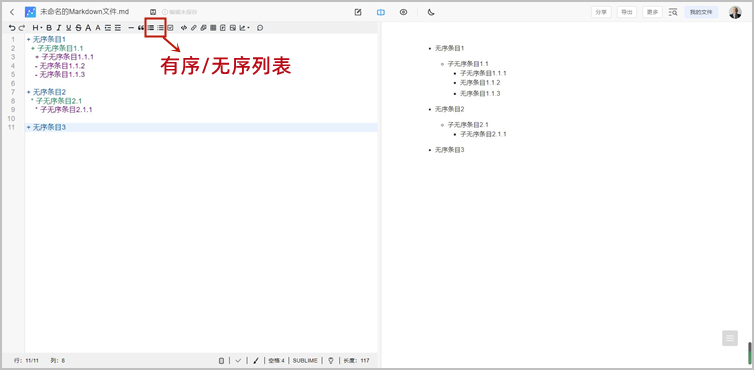
在每行开头使用 `+`, `-`, or `*`,创建无序列表,例如:
+ 无序条目1
+ 子无序条目1.1
+ 子无序条目1.1.1
- 无序条目1.1.2
- 无序条目1.1.3
+ 无序条目2
* 子无序条目2.1
* 子无序条目2.1.1
+ 无序条目3
呈现效果如下:
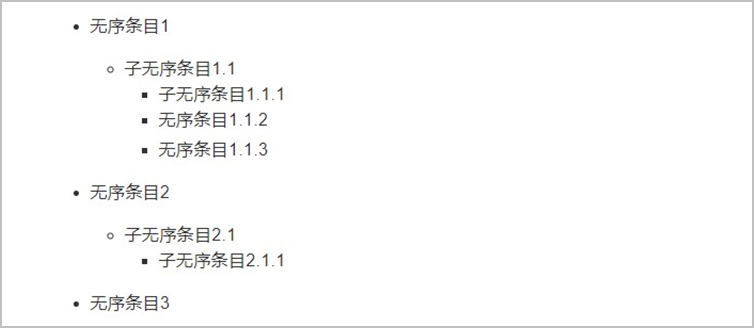
默认有序列表:直接在每个条目上进行数值编号,例如:
1. 条目一
2. 条目二
3. 条目三
自动有序列表编号:如果在同一个段落的多个条目里,编号值不是顺序的,系统也会自动纠正成顺序的数字编号,并以第一个条目的编号值做为起始值,例如:
1. 条目一
1. 条目二
3. 条目三
系统自动纠正后,效果如下:
1. 条目一
2. 条目二
3. 条目三
4.
呈现效果如下:

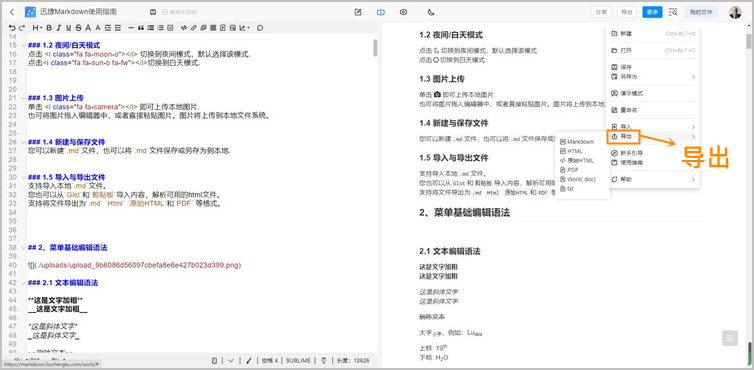
看完上面的分享,现在大家知道如何编辑markdown了吧。如果想用markdown编辑文章,可以试试迅捷markdown编辑器,功能齐全,操作方便,提高办公和学习效率。
markdown编辑器推荐
今天推荐的markdown编辑器是迅捷markdown编辑器,是一款在线的markdown编辑软件,功能强大,专业好用,3分钟让小白快速进阶为markdown高手,精美界面视图切换更灵活,满足不同用户的编写习惯,各种编辑工具,满足多种需求。操作步骤
1.创建markdown
在浏览器打开上面的链接,进入迅捷markdown在线网站,点击【创建markdown】按钮。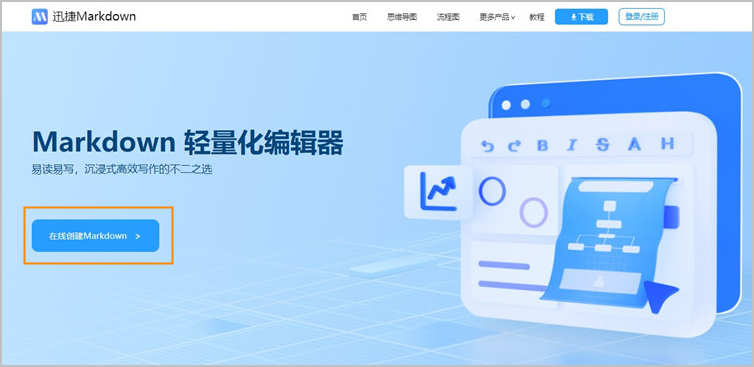
2.编辑文章
进入markdown编辑页面后,我们可以设置双栏:的编辑模式,在左边的区域编辑源码后,右边区域会自动呈现编辑排版好的文本。然后开始使用工具编辑文章,该网站具备文字加粗、斜体文字、文本高亮、标题、标签、分割线、代码等,也可以在文本中加入图片、网页链接、列表、待办清单、表格、流程图、思维导图等文章编辑工具,应有尽有,帮助您编辑并排版文章。
下面我们以添加列表为例,为大家分享下具体如何操作:
如果想在markdown中加入列表,点击工具栏中的【有序/无序列表】按钮,markdown 支持有序列表、无序列表、自定义列表,大家可以根据需要自行选择。
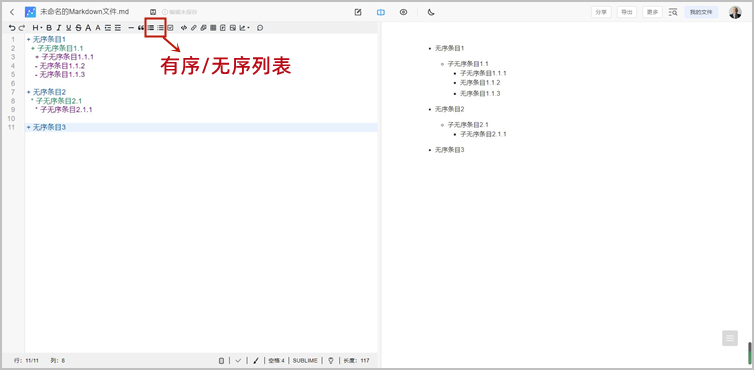
在每行开头使用 `+`, `-`, or `*`,创建无序列表,例如:
+ 无序条目1
+ 子无序条目1.1
+ 子无序条目1.1.1
- 无序条目1.1.2
- 无序条目1.1.3
+ 无序条目2
* 子无序条目2.1
* 子无序条目2.1.1
+ 无序条目3
呈现效果如下:
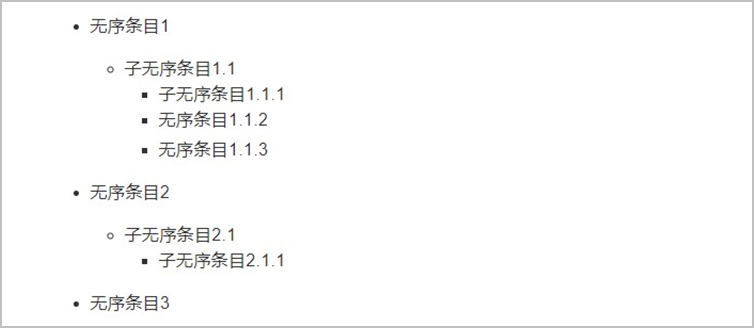
默认有序列表:直接在每个条目上进行数值编号,例如:
1. 条目一
2. 条目二
3. 条目三
自动有序列表编号:如果在同一个段落的多个条目里,编号值不是顺序的,系统也会自动纠正成顺序的数字编号,并以第一个条目的编号值做为起始值,例如:
1. 条目一
1. 条目二
3. 条目三
系统自动纠正后,效果如下:
1. 条目一
2. 条目二
3. 条目三
4.
呈现效果如下:

3.保存文件
文章编辑完成后,我们可以点击右上角的【更多】,再点击【导出】即可把文件保存为Markdown(.md)、Html、原始Html、PDF、Word和Txt等多种格式文件。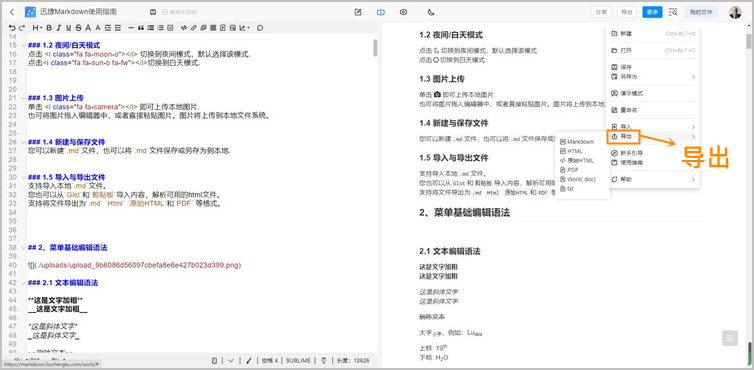
看完上面的分享,现在大家知道如何编辑markdown了吧。如果想用markdown编辑文章,可以试试迅捷markdown编辑器,功能齐全,操作方便,提高办公和学习效率。







